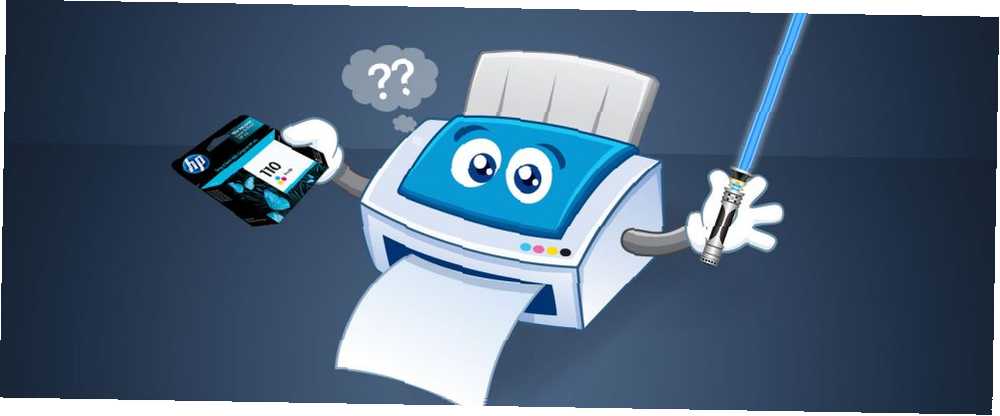
Peter Holmes
0
795
48
I disse dage vil vi gerne tro, at de fleste computerbrugere ved, hvordan de finder IP-adressen på deres computer eller deres router. (Hvis du ikke er sikker, har vi forklaret, hvordan du finder din IP-adresse på Windows 10 Sådan finder du din IP-adresse på Windows 10 Sådan finder du din IP-adresse på Windows 10 Der er to måder at se din IP-adresse på Windows 10. og hvordan man sporer en IP-adresse tilbage til en pc Sådan spores en IP-adresse til en pc og hvordan man finder din egen Sådan spores en IP-adresse til en pc og hvordan man finder din egen Ønsker at se IP-adressen på din computer? Måske vil du finde ud af, hvor en anden computer ligger? Forskellige gratis værktøjer er tilgængelige, der fortæller dig mere om en computer og dens IP-adresse. andre steder på webstedet.)
Så langt så godt. Men hvad med en printer? Hvordan kan du finde dens IP-adresse? Heldigvis er det ikke for kompliceret. Processen er dog meget forskellig fra at finde IP-adressen til din computer. Fortsæt med at læse for at finde ud af mere.
Sådan finder du printerens IP-adresse
Der er et par forskellige metoder, du kan prøve, hvis du vil finde IP-adressen på din printer.
Metode 1: Brug printerens skærm
Hvis din printer har et LCD-display, vil der næsten helt sikkert være en mulighed et sted i menuen Indstillinger for at få vist IP-adressen på skærmen.
Metode 2: Printeregenskaber
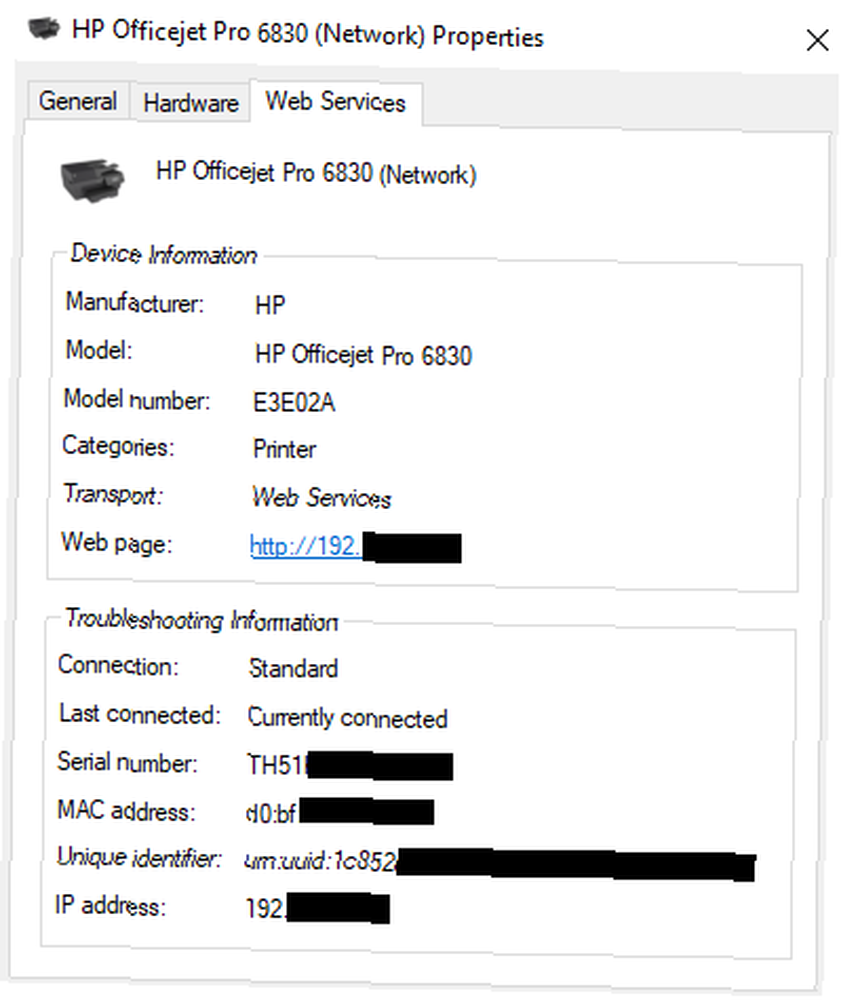
På Windows kan du bruge Kontrolpanel til at finde IP-adressen på din printer.
- Gå til Kontrolpanel> Enheder og printere.
- Højreklik på printeren, og vælg Ejendomme.
- Klik på Webtjenester fanen.
- Skriv en IP-adresse i Fejlfinding afsnit.
Metode 3: Brug kommandoprompten
Du kan også bruge Kommandoprompt til at finde adressen på din printer.
- Åbn kommandoprompt ved at trykke på vinduer nøgle og indtastning cmd.
- Type netstat -r.
- Trykke Gå ind.
Du vil se en komplet liste over alle de netværksenheder, der er sluttet til din computer.
Metode 4: Brug routeren
Til sidst kan du finde din printer IP-adresse i din routers portal. Der er ikke organiseret to router-menuer på samme måde, så det er umuligt at give præcise instruktioner. Men med en smule græsning skulle du være i stand til at finde det.
Og husk, det er muligt at ændre din IP-adresse Sådan vises og ændres din IP-adresse i Windows 7, 8 og 10 Sådan vises og ændres din IP-adresse i Windows 7, 8 og 10 Du kan bruge din computer uden selv at vide det din egen IP-adresse, men vil du vide, hvordan du kontrollerer? Her er, hvordan du hurtigt kontrollerer eller ændrer din IP-adresse i Windows. hvis du ønsker.











